如何使用 3 种顶级工具以简化的方式将 MOV 转换为 AVI
 更新于 欧丽莎 / 18 年 2021 月 16 日 30:XNUMX
更新于 欧丽莎 / 18 年 2021 月 16 日 30:XNUMXMOV 文件格式一直以提供更好质量的文件、增强声音和图像质量和分辨率的能力而闻名。 它是一种 QuickTime 文件格式,使用来自 Apple 设备的专有压缩,可以容纳许多不同的视频格式和多媒体。 如果您是 Mac 用户,您肯定已经遇到过 MOV 文件格式。 但是,与其他多媒体格式相比,MOV 文件较大,并且不像 AVI 那样灵活。 如果您想与朋友分享视频,将它们转换为 AVI 是最佳选择,因为它需要额外的编解码器才能在 Windows 上播放或在非 iOS 设备上播放。 本文提供了有关可用于将 MOV 转换为 AVI 的最佳转换器工具的基本信息。
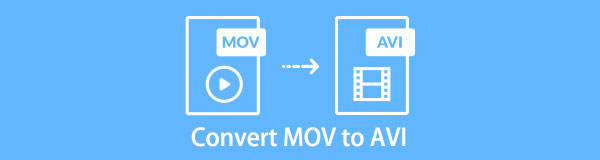

指南清单
1. 为什么需要将 MOV 转换为 AVI
在视频文件格式方面有许多可用的格式可供选择,选择最好的格式可能是一个艰难的决定。 例如,您需要创建可播放的 DVD,AVI 文件格式是最好的起点。 另一个是当您要共享视频文件时,最好是 AVI 文件格式,因为它可以在大多数计算机上播放。
有了这个,如果您仍然想知道将 .MOV 转换为 .AVI 而不是其他格式的原因和好处是什么,本文向您展示了在进行转换过程之前值得阅读和考虑的关键信息。
- 首先,将 MOV 转换为 AVI 将允许您使用多个视频或音频流支持的各种编辑和压缩程序。
- 将它们转换为 AVI 将帮助您的视频提高其整体质量,因为 AVI 支持具有合理文件大小的高质量输出。 这样,它还有助于优化您的存储设备内存。
- 最后,您需要将 .MOV 转换为 .AVI,因为它使用的压缩比 MOV 少,并且它被认为是最流行和最常用的文件格式之一。 有了它,您就可以毫无困难地处理您的视频。
考虑到这一点,上述原因足以考虑转换它们。
Video Converter Ultimate是最好的视频和音频转换软件,可以快速,高输出图像/声音质量将MPG / MPEG转换为MP4。
- 转换任何视频/音频,例如MPG,MP4,MOV,AVI,FLV,MP3等。
- 支持1080p / 720p HD和4K UHD视频转换。
- 强大的编辑功能,如修剪,裁切,旋转,效果,增强,3D等。
2. 如何将 MOV 转换为 AVI
如果您是仍在寻找将 .MOV 转换为 AVI 的最佳方法和转换器的人之一,那么您已经找到了最适合您需求的文章。 在这里,我们展示了您可以使用的最佳解决方案。
如何使用 FoneLab Video Converter Ultimate 将 MOV 转换为 AVI
在排行榜的顶部是 FoneLab 视频转换器终极版. 它是一种转换器软件,可将视频转换为另一种文件格式,同时保持其整体质量。 它具有易于使用的功能按钮和易于使用的用户界面。 此外,它的众多卓越功能之一是允许您将 MOV 文件转换为 AVI 格式,反之亦然。 吸引更多 Windows 或 Mac 计算机用户的是,它还允许您在保存之前进行批量转换、编辑视频等。 以下是要遵循的关键步骤:
Video Converter Ultimate是最好的视频和音频转换软件,可以快速,高输出图像/声音质量将MPG / MPEG转换为MP4。
- 转换任何视频/音频,例如MPG,MP4,MOV,AVI,FLV,MP3等。
- 支持1080p / 720p HD和4K UHD视频转换。
- 强大的编辑功能,如修剪,裁切,旋转,效果,增强,3D等。
下载并安装 FoneLab Video Converter Ultimate。 然后,启动软件以导航其界面。

在主界面上,添加或拖动您的 MOV 文件到 加号 (+) 按钮或单击小 添加文件 右上角的按钮。

之后,您添加或拖动 MOV的 文件,它将在下部显示其他功能,例如编辑,修剪和启用字幕。 在我们的例子中,只需单击右侧的输出格式面板。 然后,选择 的AVI.
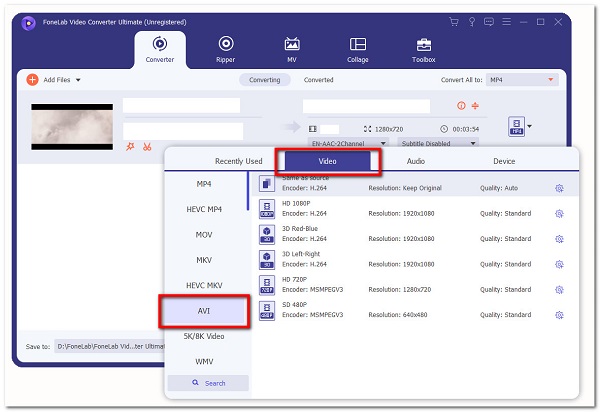
最后,点击 全部转换 按钮,它将保存在您在设备上选择的文件夹中。
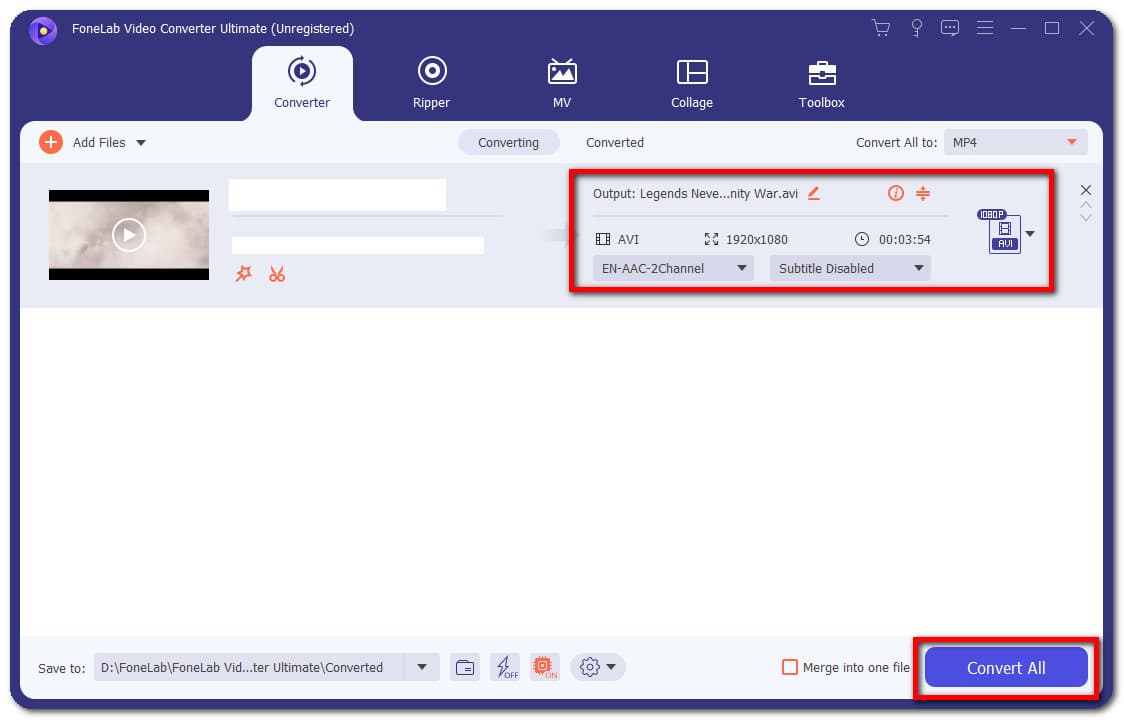
如何使用 Adobe Premiere 将 MOV 转换为 AVI
Adobe Premiere 是一款视频编辑软件,用于轻松创建、添加音频和视频效果、操作和导出任何文件格式的视频内容。 它主要由具有专业知识水平的编辑人员使用,因为它对于大多数视频编辑情况来说已经绰绰有余。 因此,使用此工具可能是一项复杂的任务。 幸运的是,为了您的方便,我们向您展示了简化的步骤。 以下是要遵循的基本步骤:
首先,在您的计算机上下载并安装 Adobe Premiere,然后打开它以查看其界面。
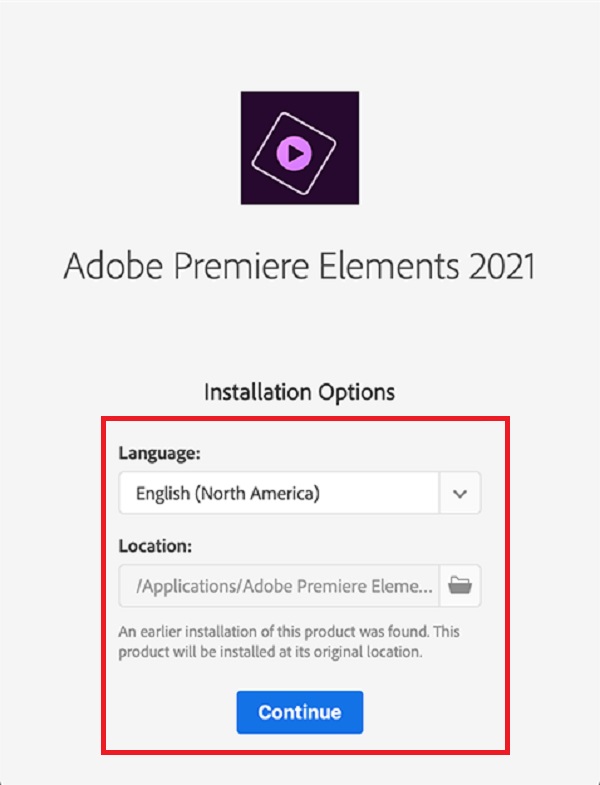
在主界面上,单击 文件 在左上角。 之后点击 进口 文件。 然后选择要转换的 MOV 文件,或者您可以将文件放在时间轴上。
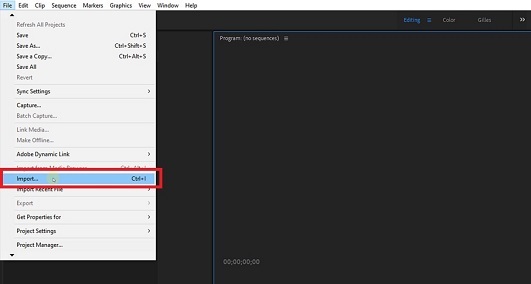
之后,再次转到“文件”面板,单击 出口, 接着 媒体. 它会弹出导出预设面板,转到 导出设置,然后选择AVI文件格式输出。 之后,找到要保存转换后文件的文件夹。
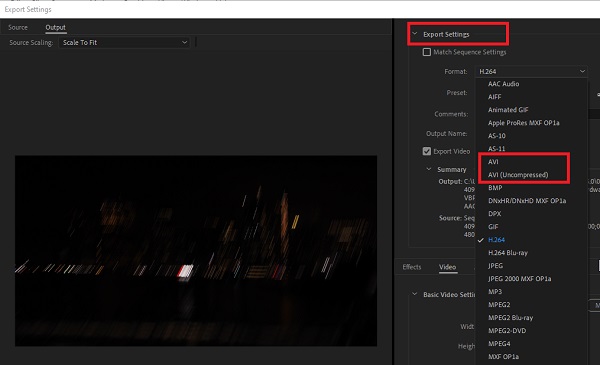
最后,点击 出口 下半部分的按钮。 渲染完成后,它将自动保存在您设备上您选择的文件夹中。

如何在线将 MOV 转换为 AVI
如果您想将 MOV 转换为 AVI 而无需安装允许您免费将 MOV 转换为 AVI 的额外应用程序、工具或软件,则使用在线工具进行转换是另一种可行的解决方案。 即便如此,如果您想在线转换,您可以在 CloudConvert 中进行转换。 它是一个免费的在线转换器,可将您的视频文件转换为其他格式,但在文件大小和编辑工具方面有一定的限制。 以下是要遵循的步骤:
转到 cloudconvert.com。 在界面上,选择 MOV 转 AVI。
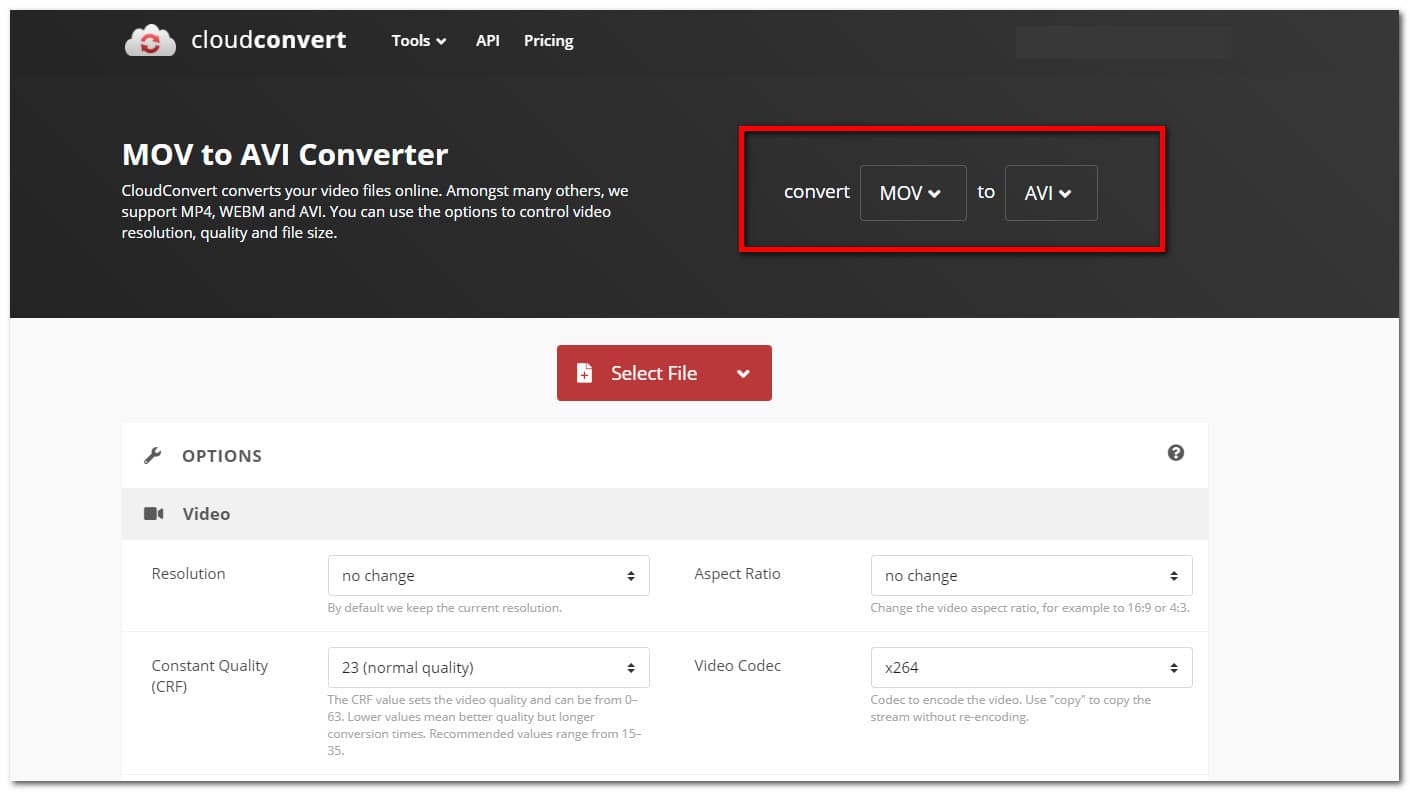
然后点击 选择文件 按钮或将文件拖到 加号(+) 按钮。

添加或拖动文件后,单击 转化率 按钮。 渲染完成后,单击绿色的下载按钮,它将自动下载并保存在您的设备上。
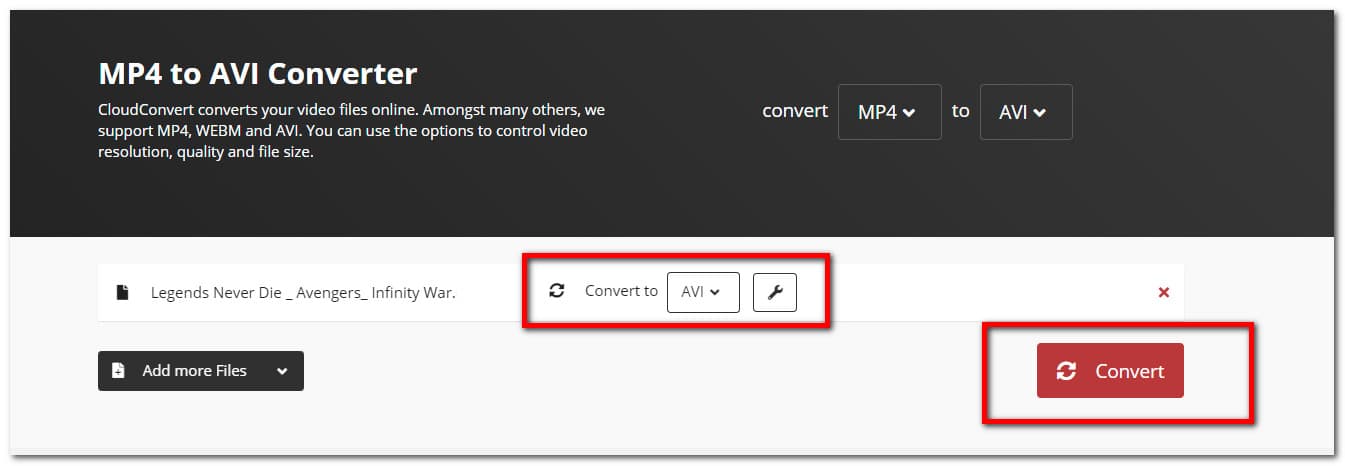
Video Converter Ultimate是最好的视频和音频转换软件,可以快速,高输出图像/声音质量将MPG / MPEG转换为MP4。
- 转换任何视频/音频,例如MPG,MP4,MOV,AVI,FLV,MP3等。
- 支持1080p / 720p HD和4K UHD视频转换。
- 强大的编辑功能,如修剪,裁切,旋转,效果,增强,3D等。
3. 3 款 MOV 转 AVI 转换器的全尺寸对比图
| FoneLab 视频转换器终极版 | Adobe首映 | 在线转换器 (CloudConvert) | |
| 输出质量 | 高质量 | 质量输出 | 质量输出 |
| 转换速度 | 快速转换过程 | 缓慢的渲染过程 | 缓慢的渲染过程 |
| 使用定制工具 | 有 | 有 | 有 |
| 支持批量转换 | 有 | 没有 | 有 |
| 无损转换 | 无损 | 有损 | 有损 |
| 输出文件大小 | 小而合理的文件大小 | 大文件大小 | 大文件大小 |
| 支持的操作系统 | Windows和Mac | Windows和Mac | Windows和Mac |
4. 关于将 MOV 转换为 AVI 的常见问题
1. 将视频转换成其他文件格式好不好?
如果您遇到视频不兼容或不适合您的设备或您正在执行的任务,那么可以。 转换很好,因为它可以在很多方面为您提供帮助,就像上面提到的那样。 此外,如果您想进行转换,最适合您的工具是 FoneLab Video Converter Ultimate。
2. 我可以将 MOV 转换为 MP4 吗?
肯定的,是的。 如果您想将 MOV 转换为 MP4,您的首选软件是 FoneLab Video Converter Ultimate。 您可以使用其易于使用的功能方面来操作您的转换任务。
3. 转换 MOV 会影响其音频吗?
总体而言,将 MOV 转换为其他文件格式不会影响其质量。 此外,它不会影响视频的音频质量。 转换仅更改文件数据格式,不会干扰正在转换的文件的内部方面。
结论
因此,鉴于上述解决方案足以指导您获得出色的输出。 您不必使用非常复杂的工具来满足您的转换需求。 您只需要找到最适合您需求的内容即可。 许多人证明, FoneLab 视频转换器终极版 可以灵活地完成你想做的任务。
Video Converter Ultimate是最好的视频和音频转换软件,可以快速,高输出图像/声音质量将MPG / MPEG转换为MP4。
- 转换任何视频/音频,例如MPG,MP4,MOV,AVI,FLV,MP3等。
- 支持1080p / 720p HD和4K UHD视频转换。
- 强大的编辑功能,如修剪,裁切,旋转,效果,增强,3D等。
